win10错误应用程序名称exlporer.exe explorer.exe卡死无响应怎么办
在使用Win10系统时,有时候会遇到错误应用程序名称exlporer.exe explorer.exe卡死无响应的情况,让人感到困扰,面对这种情况,我们可以尝试通过任务管理器来结束卡死的进程,或者通过重启计算机来解决问题。同时也可以尝试更新系统补丁或者进行系统恢复来修复这一问题,以确保系统的正常运行。希望以上方法能帮助您解决Win10系统中出现的错误应用程序问题。
方法一:1、按【 Ctrl + Alt + Del 】组合键,调出锁定界面,点击【任务管理器】;
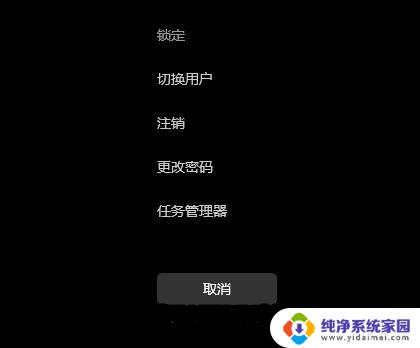
2、任务管理器窗口,点击左下角的【详细信息】。可以切换到详细信息界面,默认显示【进程】选项卡,往下找到【Windows 资源管理器】进程;
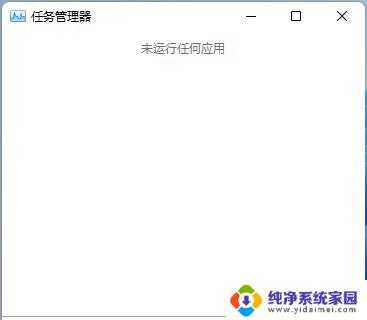
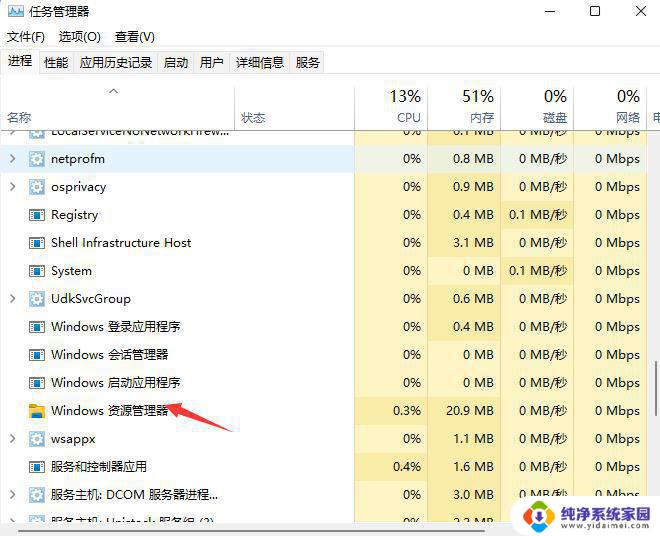
3、任务管理器窗口,选择Windows 资源管理器进程,点击右下角的【重新启动】,即可重启Windows 资源管理器,这其实是Windows 资源管理器进程explorer.exe结束后,又重新启动的过程;
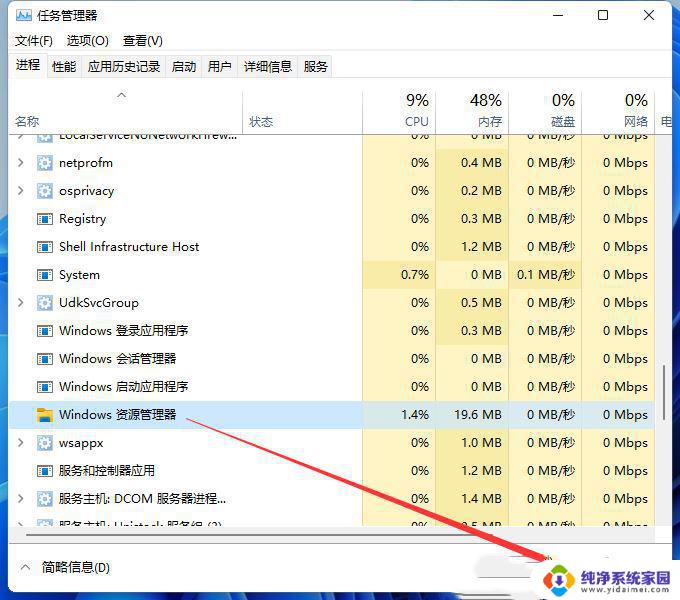
4、如果不小心结束了Windows 资源管理器进程,也可以在任务管理器窗口,点击左上角的【文件】,在打开的下拉项中,选择【运行新任务】;
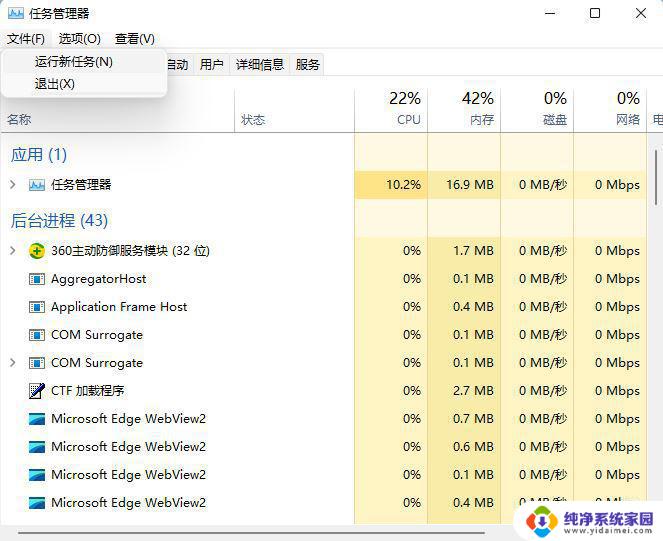
5、新建任务窗口,输入【explorer】命令,按【确定或回车】,即可重新启动Windows 资源管理器。
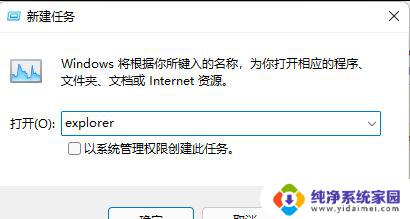
命令提示符中,输入并按回车执行【sfc /scannow】 命令,该命令主要是用来修复系统文件的,不管是系统文件缺失,或损坏都可以修复。
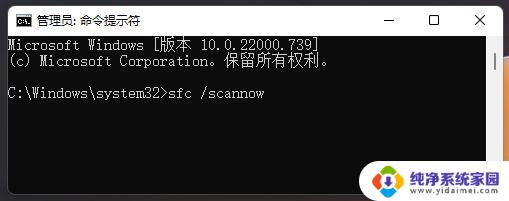
1、首先,按键盘上的【 Win + X 】组合键,或右键点击任务栏上的【Windows开始徽标】,打开的隐藏菜单项中,选择【Windows 终端 (管理员)】;
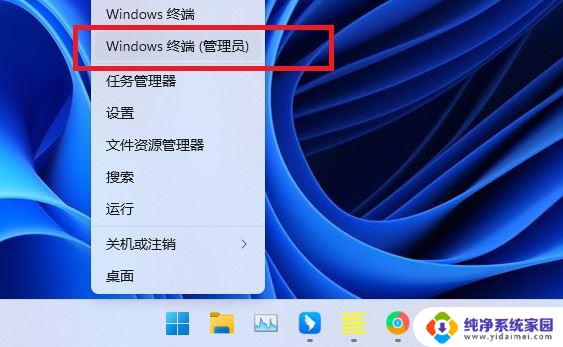
2、管理员: Windows powershell窗口,输入【wusa /?】命令,并按回车;
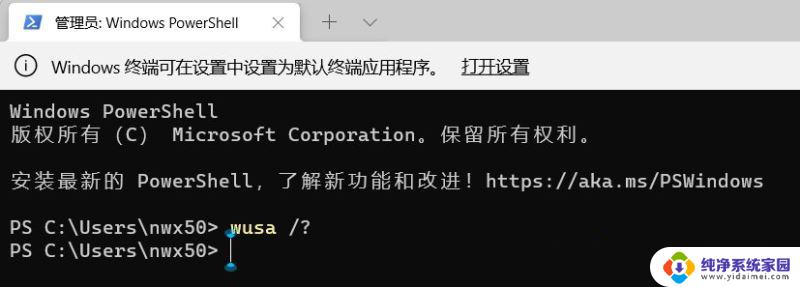
3、这时候,会弹出【Windows 更新独立安装程序】,可以查看本次使用命令【wusa】的帮助信息;
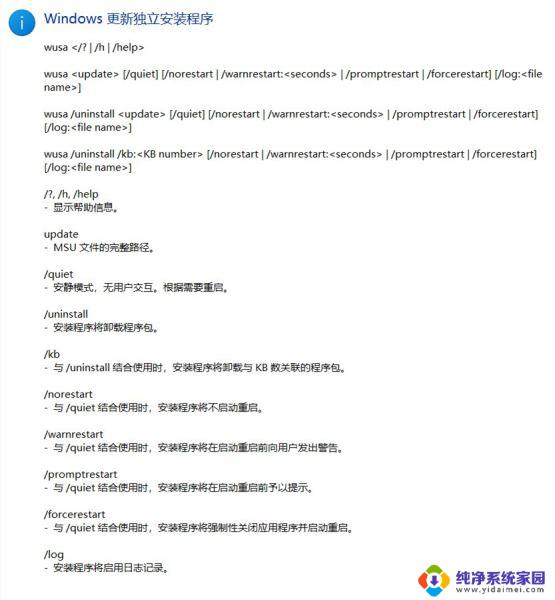
4、知道【wusa】命令的用法后,输入【wusa /uninstall /kb:[补丁号]】,这样就可以卸载系统补丁了;
举例:wusa /uninstall /kb:5006363,卸载补丁号为 5006363 的系统更新
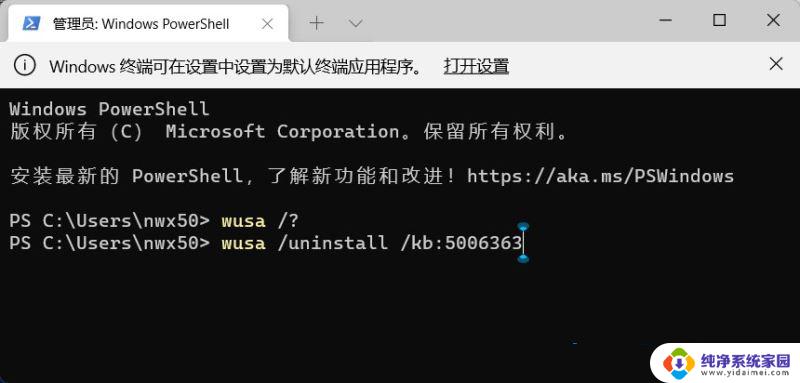
以上就是win10错误应用程序名称exlporer.exe的全部内容,碰到同样情况的朋友们赶紧参照小编的方法来处理吧,希望能够对大家有所帮助。
win10错误应用程序名称exlporer.exe explorer.exe卡死无响应怎么办相关教程
- win10运行程序无反应 win10程序假死无响应怎么办
- 应用程序错误win10 Win10应用程序出现0xc0000142错误怎么解决
- win10打开任意程序都卡无响应 win10点击程序无反应怎么办
- win10一点打印机就未响应 win10打印机无响应卡死怎么办
- win10运行易语言程序无反应 win10程序无响应怎么办
- win10点开文件夹卡死 win10打开文件夹无响应卡死解决方法
- 笔记本下方任务栏卡死 win10底部任务栏无响应怎么办
- win10电脑启动加载桌面没反应 电脑桌面卡顿无响应怎么办
- 电脑软件一直未响应怎么办 Win10运行程序时出现无响应的处理方式
- 应用程序在win10上打不开怎么办 Win10系统自带的应用程序打不开怎么办
- 怎么查询电脑的dns地址 Win10如何查看本机的DNS地址
- 电脑怎么更改文件存储位置 win10默认文件存储位置如何更改
- win10恢复保留个人文件是什么文件 Win10重置此电脑会删除其他盘的数据吗
- win10怎么设置两个用户 Win10 如何添加多个本地账户
- 显示器尺寸在哪里看 win10显示器尺寸查看方法
- 打开卸载的软件 如何打开win10程序和功能窗口